คุณสร้างงานนำเสนอ PowerPoint ที่ยอดเยี่ยมแล้วคุณต้องการนำเสนองานให้เพื่อนหรือเพื่อนร่วมงานของคุณทั้งหมด แต่คุณไม่มีความมั่นใจว่าได้ติดตั้งไว้ในเครื่องคอมพิวเตอร์ของ PowerPoint หรือไม่? ฉันมีทางออกสำหรับคุณ:แปลงงานนำเสนอ PowerPoint ลงในวิดีโอการปฏิบัติตามคำแนะนำนี้แม้กระทั่งผู้ที่ไม่มี PowerPoint ที่ติดตั้งไว้ในคอมพิวเตอร์ของคุณจะสามารถเห็นงานนำเสนอได้โดยไม่มีปัญหาใด ๆ
ตอนนี้ฉันรู้อยู่แล้วว่าคุณคิดอย่างไร: ใครรู้ว่ามันยากและแพงแค่ไหนที่จะนำเสนอในรูปแบบ PPT หรือ PPTX และเปลี่ยนเป็นวิดีโอใช่มั้ย? ดีฉันต้องบอกว่าคุณผิด! การแปลงงานนำเสนอ PowerPoint เป็นงานง่ายๆที่ต้องใช้การคลิกเพียงไม่กี่ครั้งและมีค่าใช้จ่ายไม่เกินเงิน ถ้าคุณมี PowerPoint ติดตั้งไว้ในพีซีของคุณแล้ว (เพราะมีใบอนุญาตปกติหรือสมัครสมาชิก Office 365 ที่ใช้งานอยู่) และถ้าจำเป็นคุณสามารถพึ่งพาโซลูชันฟรีที่สามารถหาได้ง่ายในเน็ต ทึ่งกับคำปราศรัยของฉัน? หากคำตอบของคุณเป็นคำยืนยันให้ใช้เวลาว่างห้านาทีเพื่ออ่านบทแนะนำนี้และพยายามนำคำแนะนำมาใช้ ฉันแน่ใจว่าคุณจะสามารถสร้างวิดีโอที่สมบูรณ์แบบและแปลกใจกับเพื่อนและเพื่อนร่วมงานของคุณด้วยคุณภาพของงานนำเสนอของคุณที่เปลี่ยนเป็นไฟล์ MP4, WMV หรือ ASF ขอให้โชคดีและสนุก!
สารบัญ
Microsoft PowerPoint (Windows / MacOS)
- Leawo PowerPoint ฟรีไปยังวิดีโอ (Windows)
- ออนไลน์ Conversion (ออนไลน์)
- โซลูชันทางเลือก
- Microsoft PowerPoint (Windows / macOS)
วิธีที่ง่ายที่สุดและมีประสิทธิภาพมากที่สุดในการแปลง งานนำเสนอ PowerPoint ในวิดีโอ
จะเหมือนกันMicrosoft PowerPointซึ่งเริ่มจากเวอร์ชันล่าสุด (ตั้งแต่ปี 2556 เป็นต้นไป) ช่วยให้คุณสามารถส่งออกงานนำเสนอโดยตรงในรูปแบบ MPEG4 และ WMV คุณไม่รู้หรือ? ดีตอนนี้คุณจะพบว่า: นี่คือขั้นตอนทั้งหมดที่คุณต้องใช้ขั้นแรกให้เปิดงานนำเสนอ PPT หรือ PPTX ที่คุณต้องการเปลี่ยนเป็นวิดีโอใน PowerPoint และถ้าคุณใช้ Windows PC ให้คลิกปุ่มFile pulsante ที่ด้านบนซ้าย จากนั้นเลือกรายการ
ส่งออกทางด้านซ้ายของหน้าจอและไปที่สร้างวิดีโอณ จุดนี้คุณต้องตั้งคุณภาพของวิดีโอเอาท์พุทและคุณจำเป็นต้องปรับการตั้งค่าเสียงของวิดีโอเอาต์พุต จากนั้นขยายเมนูแบบเลื่อนลงคุณภาพงานนำเสนอเพื่อเลือกว่าจะส่งออกวิดีโอให้มีคุณภาพสูงสุด (ตัวเลือก opsion
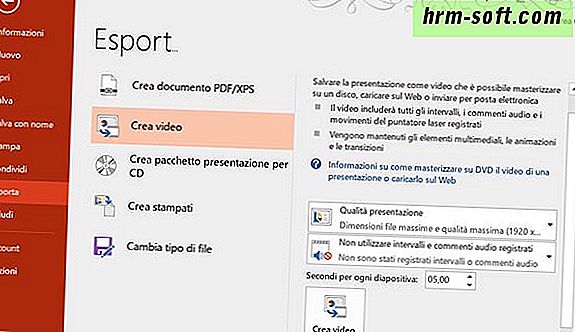
Presentation Quality) คุณภาพขั้นกลาง (ตัวเลือกคุณภาพอินเทอร์เน็ตคุณภาพสูง) หรือคุณภาพต่ำ (ตัวเลือก opzione คุณภาพต่ำ) เป็นที่เข้าใจได้ง่ายยิ่งขึ้นคุณภาพและ "หนักกว่า" คือวิดีโอที่ได้รับถัดไปย้ายไปที่เมนูแบบเลื่อนลงด้วยไอคอนลำโพง iconaและเลือกที่จะใช้ intervalli บันทึกช่วงเสียงและความคิดเห็น(รวมเสียงการนำเสนอต้นฉบับในวิดีโอที่ส่งออก) หรือถ้าไม่ใช้ช่วงเวลาและความคิดเห็น บันทึกเสียง(เพื่อไม่รวมเสียงการนำเสนอต้นฉบับในวิดีโอเอาต์พุต)ตั้งค่าจำนวนวินาทีสำหรับแต่ละสไลด์ในงานนำเสนอควรปรากฏในวิดีโอโดยการพิมพ์ค่าที่ต้องการในช่อง
วินาทีสำหรับแต่ละสไลด์ซึ่งอยู่ด้านล่างและคลิกปุ่มสร้างวิดีโอ pulsanteหน้าต่างจะเปิดขึ้นเพื่อให้คุณสามารถเลือกชื่อได้(MPEG4หรือ
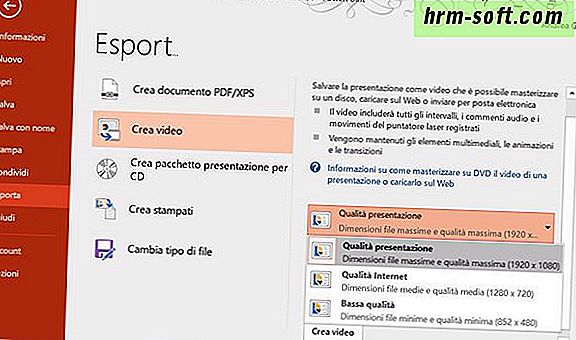
WMVผ่านเมนูแบบเลื่อนลงบันทึกเป็น) และโฟลเดอร์ปลายทาง เมื่อตั้งค่าทั้งหมดแล้วคลิกปุ่มบันทึก and และรอการแปลงไฟล์ PowerPoint ให้เสร็จสมบูรณ์: อาจใช้เวลาหลายวินาที
วิดีโอที่ส่งออกจะเก็บภาพเคลื่อนไหวและการเปลี่ยนภาพในงานนำเสนอ PowerPoint ต้นฉบับทั้งหมดคุณใช้Macหรือไม่? ในกรณีนี้คุณสามารถแปลงงานนำเสนอ PowerPoint ให้กับวิดีโอได้ แต่หลังจากสมัครสมาชิกไปสมัครสมาชิก Office 365 service che ซึ่งมีราคาอย่างน้อย 7.99 ยูโร / เดือนหลังจากเดือนแรกของการทดลองใช้ฟรี ฉันได้บอกรายละเอียดเพิ่มเติมในบทแนะนำเกี่ยวกับการดาวน์โหลด Officeเมื่อสมัครเป็นสมาชิก Office 365 และคุณได้เปิดใช้งานสำเนาของสำนักงานตามหลัง (ถ้าคุณมีรุ่นที่วางจำหน่ายของชุดตัวเลือกการส่งออกจะไม่ปรากฏในวิดีโอ), คุณเปิด PPT หรือไฟล์ PPTX ภายในของ PowerPoint ให้ไปที่เมนูแบบเลื่อนลงเมนูรูปแบบไฟล์ในหน้าต่างไฟล์> ส่งออกและ
ซึ่งจะปรากฏบนหน้าจอคุณควรหาทางเลือกสำหรับการส่งออกวิดีโอ ข้อมูลเพิ่มเติมที่นี่

หมายเหตุ: ถ้าคุณยังไม่ได้ติดตั้ง PowerPoint บนคอมพิวเตอร์ที่คุณกำลังใช้คุณสามารถทำตามคำแนะนำเกี่ยวกับวิธีดาวน์โหลด PowerPoint และแก้ปัญหาได้Leawo ฟรี PowerPoint to Video (Windows)หากคุณยังไม่มี Microsoft PowerPoint คุณสามารถติดต่อ Leawo Free PowerPoint to Video ได้ เป็นซอฟต์แวร์ฟรีที่มีเฉพาะสำหรับระบบ Windows ซึ่งสามารถแปลงไฟล์ PPT และ PPTX ของ PowerPoint เป็นวิดีโอ WMV หรือ ASF ได้ นอกจากนี้ยังมีเวอร์ชันที่สมบูรณ์กว่าซึ่งช่วยให้คุณสามารถส่งออกวิดีโอในรูปแบบ AVI และ MP4 แต่มีค่าใช้จ่าย 69.95 เหรียญดาวน์โหลดเวอร์ชันฟรีของ Leawo PowerPoint to Video เชื่อมต่อกับเว็บไซต์อย่างเป็นทางการของโปรแกรมและคลิกที่ปุ่มดาวน์โหลดฟรี
ที่อยู่ตรงกลางของหน้า ดาวน์โหลดได้เสร็จสมบูรณ์เปิดฟรี Leawo PowerPoint กับแพคเกจติดตั้งวีดีโอ (leawo_ppt2video_free.exe) และในหน้าต่างที่ปรากฏบนหน้าจอให้คลิกที่ปุ่ม Yesและจากนั้นใน OK และ

ถัดไป . Apponi ดังนั้นเครื่องหมายที่อยู่ถัดจาก
ฉันยอมรับเงื่อนไขของข้อตกลงใบอนุญาตที่จะยอมรับเงื่อนไขของการใช้ซอฟแวร์และติดตั้งเสร็จสมบูรณ์ก่อนที่จะกดบน
ถัดไปสี่ครั้งติดต่อกันแล้วที่ติดตั้งและละเอียดตอนนี้เพื่อแปลงงานนำเสนอ PowerPoint กับวิดีโอกับ Leawo PowerPoint กับวิดีโอฟรี, เริ่มต้นโปรแกรมโดยการดับเบิลคลิกที่ไอคอนที่ปรากฏบนเดสก์ทอป Windows และเลือกนำเสนอที่คุณต้องการแปลงโดยคลิกที่ปุ่มเพิ่ม (A)ถัดไปเลือกรูปแบบผลลัพธ์ที่คุณต้องการมากที่สุดในหมู่WMV หรือ ASFผ่านเมนูแบบเลื่อนลงโปรไฟล์ที่กำหนดระดับของวิดีโอที่มีคุณภาพและ

คุณภาพเสียงของต่ำ,
สื่อ และสูงโดยใช้เมนูที่เหมาะสมที่ด้านล่างซ้ายและกดปุ่มเริ่มก่อนจากนั้นจึงกดใช่เพื่อเริ่มการแปลงสไลด์โชว์โดยค่าเริ่มต้นวิดีโอที่สร้างโดยโปรแกรมจะถูกบันทึกไว้ในโฟลเดอร์My Documents Leawo PowerPoint to Video Freeหากต้องการเปลี่ยนสถานที่ให้คลิกที่ไอคอน della yellow folderที่อยู่ติดกับฟิลด์Destination and และระบุโฟลเดอร์ที่คุณต้องการการแปลงออนไลน์ (ออนไลน์)หากคุณไม่ต้องการหรือไม่สามารถติดตั้งโปรแกรมในคอมพิวเตอร์ของคุณคุณสามารถแปลงงานนำเสนอ PowerPoint ให้เป็นวิดีโอโดยเปลี่ยนเป็นบริการออนไลน์ ตัวอย่างเช่นผมขอแนะนำให้คุณลองใช้ Conversion แบบออนไลน์ซึ่งฟรีไม่ต้องลงทะเบียนและอนุญาตให้คุณอัปโหลดไฟล์ขนาดใหญ่ได้ถึง 100MB แต่น่าเสียดายที่ไม่ได้เก็บภาพเคลื่อนไหวต้นฉบับของสไลด์เสมอ แต่เพื่อให้เป็นผลิตภัณฑ์ที่ทำงานออนไลน์โดยตรงนั้นยอดเยี่ยมการแปลง PPT หรือ PPTX ให้วิดีโอกับแปลงออนไลน์ที่เชื่อมต่อไปที่หน้าหลักของการบริการที่ขยายเมนูแบบเลื่อนลงแปลงวิดีโอและเลือกรูปแบบไฟล์ที่คุณต้องการแปลงการนำเสนอของคุณ (เช่น.แปลงMP4 เพื่อรับวิดีโอในรูปแบบ MP4) บนหน้าเว็บที่เปิดให้คลิกที่ปุ่มเลือกไฟล์

เพื่อเลือกนำเสนอ PPT ไฟล์ / PPTX คุณต้องการแปลง; กฎหากคุณต้องการพารามิเตอร์วิดีโอที่จะได้รับ (เช่น.บิตเรต,ตัวแปลงสัญญาณวิดีโอปฐมนิเทศฯลฯ วิดีโอ) โดยใช้ตัวเลือกภายใต้
หัวข้อการตั้งค่าตัวเลือก
และคลิกที่

แปลงปุ่มไฟล์ เพื่อเริ่มการอัพโหลดและแปลงไฟล์เป็นอันดับแรกหลังจากการแปลงเสร็จสิ้นวิดีโอที่ส่งออกจะถูกดาวน์โหลดไปยังเครื่องคอมพิวเตอร์ของคุณโดยอัตโนมัติ รอให้การดำเนินการเสร็จสิ้นและไม่ปิดแท็บเบราว์เซอร์จนกว่าการดาวน์โหลดจะเริ่มต้นผมขอแนะนำ!การแก้ปัญหาทางเลือกไม่ได้แก้ปัญหาที่ฉันได้ระบุไว้เพียงแค่ว่าคุณพอใจอย่างเต็มที่หรือไม่? ฉันขอโทษ ในกรณีใด ๆ ไม่ให้ขึ้น: ผมเชื่อว่าในหรืออีกวิธีหนึ่งที่จะสามารถแปลงงานนำเสนอ PowerPoint ของคุณวิดีโอและแบ่งปันให้กับเพื่อนและเพื่อนร่วมงาน วิธีการเกี่ยวกับตัวอย่างเช่นที่จะเริ่มเล่นสไลด์ในเครื่องคอมพิวเตอร์ของคุณและบันทึกหน้าจอของหลังเพื่อที่จะสร้างภาพหรือไม่? ผมมั่นใจว่ามันเป็นวิธีที่ง่ายและมีโซลูชั่นฟรีมากมายสำหรับการที่ถ้าคุณต้องการทราบข้อมูลเพิ่มเติมและคุณต้องการให้มือบันทึกวิดีโอบนหน้าจอให้ใช้เวลาว่างสองสามนาทีและลองใช้คำแนะนำที่คุณพบในบทแนะนำเกี่ยวกับเรื่องนี้ ผมมั่นใจว่าคุณจะทึ่งในคุณภาพของผลลัพธ์ที่คุณจะประสบความสำเร็จ!